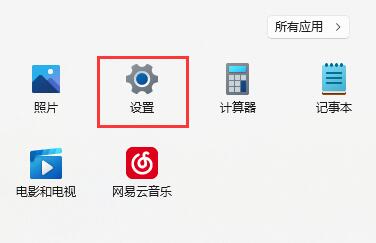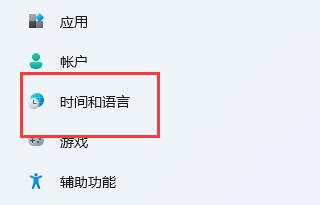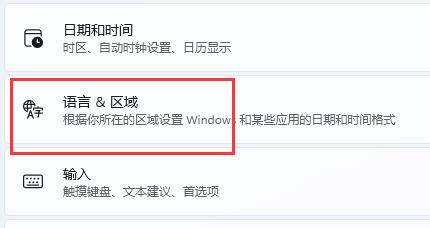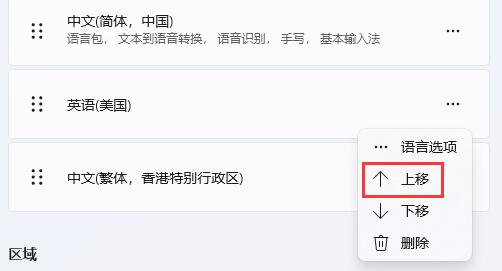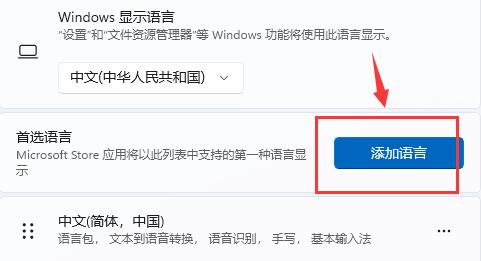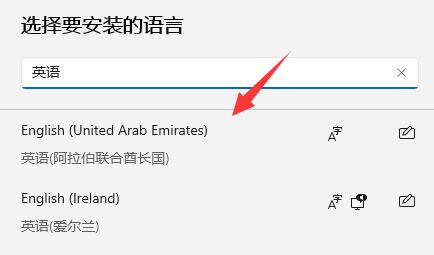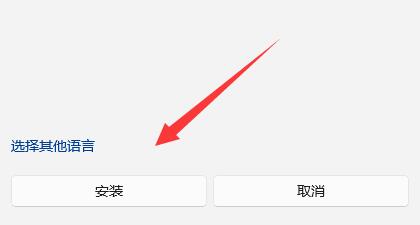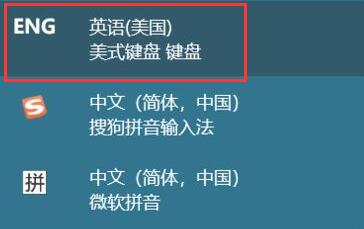Win11玩游戏老是弹出输入法怎么办 Win11玩游戏老是弹出输入法解决方法 |
您所在的位置:网站首页 › 打游戏摁键盘就退出 › Win11玩游戏老是弹出输入法怎么办 Win11玩游戏老是弹出输入法解决方法 |
Win11玩游戏老是弹出输入法怎么办 Win11玩游戏老是弹出输入法解决方法
|
当前位置:系统之家 > 系统教程 > Win11玩游戏老是弹出输入法
Win11玩游戏老是弹出输入法怎么办 Win11玩游戏老是弹出输入法解决方法
时间:2022-01-07 11:58:31 作者:小敏敏 来源:系统之家 1. 扫描二维码随时看资讯 2. 请使用手机浏览器访问: https://m.xitongzhijia.net/xtjc/20220107/237522.html 手机查看 评论 反馈  本地下载
Win11 企业正式版 V2021
本地下载
Win11 企业正式版 V2021
大小:4.33 GB类别:Windows 11系统 最近有用户在使用Win11系统玩游戏的时候,遇到了老是弹出输入法的问题,这可能是由于我们的输入法和游戏不兼容导致的,一般来说只要修改英文输入法就可以解决了,下面一起来试试看吧。 Win11玩游戏老是弹出输入法解决方法 1、首先通过底部开始菜单进入“设置”。
2、接着点进左侧边的“时间和语言”。
3、再点击进入右边的“语言&区域”。
4、然后点击“英语(美国)”右边三个点,选择“上移”,将它移动到第一个。
5、如果这里没有英语,那么点击“添加语言”。
6、在其中搜索并选中“英语(美国)”。
7、再点击“下一步”并“安装”就有了。
8、移动完成后,还需要在每次打开游戏前将输入法切换为“英文”就可以解决了。
Win11系统好不好用 Win11好用还是Win10好用 下一篇 > Win11输入法已禁用该怎么恢复? 相关教程 Win11怎么退出管理员账号?Win11退出已有的管... Win11系统explorer.exe总是自动重启怎么办? Win11待机唤醒后网络无法使用怎么回事? Win11开启游戏提示d3dx9.dll丢失无法打开怎么... Win11系统alt+tab切换不了界面怎么办?alt+ta... Win11怎么开启高性能模式?Win11开启高性能模... Win11自动删除恶意文件怎么关闭?Win11怎么关... Win11怎么滚动截长图?Win11电脑截长图教程 Win11没有推送怎么更新?电脑没有Win11更新推... Win11怎么并排显示窗口?Win11怎么让两个窗口...
win11系统自动更新怎么关闭?win11系统停止自动更新的四种方法 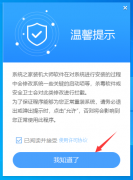
如何通过U盘安装Win11系统 Win11安装U盘的教程 
win11的wifi功能突然消失了怎么解决?win11的wifi功能突然消失的解决方法 
Win11内核隔离有必要开吗?Win11内核隔离怎么打开? 发表评论共0条  没有更多评论了
没有更多评论了
评论就这些咯,让大家也知道你的独特见解 立即评论以上留言仅代表用户个人观点,不代表系统之家立场 |
【本文地址】